ما هي شبكة VPN؟ مزايا وعيوب شبكة VPN الافتراضية الخاصة

ما هو VPN، وما هي مزاياه وعيوبه؟ لنناقش مع WebTech360 تعريف VPN، وكيفية تطبيق هذا النموذج والنظام في العمل.
إذا كان جهاز الكمبيوتر لديك يعاني من مشاكل تمنعه من التشغيل، مثل شاشة الموت الزرقاء (BSoD) المستمرة ، فلا يزال هناك أمل. استخدم وحدة تخزين USB وستوضح لك هذه المقالة كيفية إصلاحها.
قبل إصلاح الويندوز
ستحتاج إلى جهاز كمبيوتر يعمل بنظام ويندوز، ومحرك أقراص USB، واتصال إنترنت مستقر . يجب ألا يقل حجم محرك الأقراص المحمول عن 8 جيجابايت؛ ستؤدي هذه العملية إلى مسح جميع البيانات الموجودة عليه، لذا تأكد من نسخ أي ملفات موجودة احتياطيًا. ستحتاج إلى اتصال بالإنترنت لتنزيل أداة إنشاء الوسائط وصورة نظام التشغيل، والتي ستُنشئ محرك أقراص USB القابل للتمهيد.
إنشاء USB قابل للتمهيد لنظام التشغيل Windows
أداة إنشاء الوسائط هي معالج يرشدك خلال عملية إنشاء قرص USB قابل للتشغيل. يمكنك تنزيلها من صفحة تنزيل Windows 11 على جهاز كمبيوتر يعمل: انتقل إلى "إنشاء وسائط تثبيت Windows 11" وانقر على "تنزيل الآن" .
الآن، وصّل منفذ USB بجهاز كمبيوتر يعمل. شغّل أداة إنشاء الوسائط التي نزّلتها للتو، واقبل الشروط والأحكام. في شاشة "اختيار اللغة والإصدار" ، تأكد من أن كل شيء سليم (مثل الإنجليزية و Windows 11 )، ثم انقر على "التالي" .
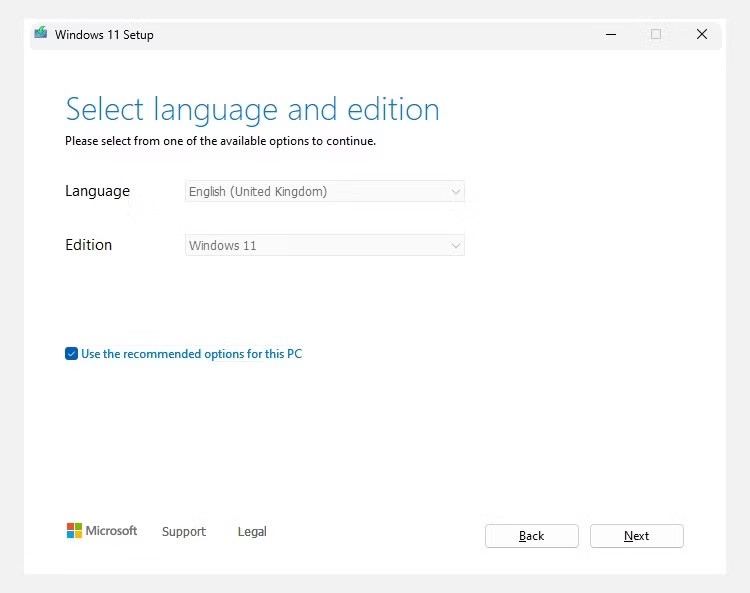
حدد محرك أقراص فلاش USB ثم انقر فوق التالي .
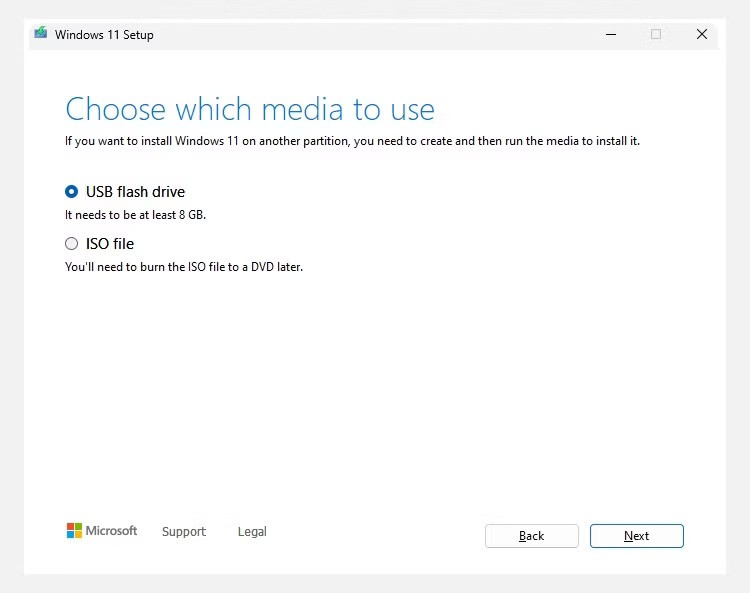
بعد ذلك، حدد محرك أقراص USB الذي تريد استخدامه (لاحظ أن هذه العملية ستؤدي إلى حذف بيانات محرك أقراص USB) وانقر على "التالي" مرة أخرى. انتظر حتى تنتهي أداة إنشاء الوسائط من الإعداد.
تمهيد Windows من USB
قم بتوصيل منفذ USB بالكمبيوتر الذي يواجه مشكلة، وقم بتشغيله، ثم اضغط على المفتاح الذي يفتح إعدادات BIOS/UEFI. في العديد من أجهزة الكمبيوتر، يكون هذا المفتاح هو F10 ، ولكن يمكنك الضغط على Esc أو Del أو F1 أو F2 . من هناك، حدد منفذ USB كجهاز تمهيد مؤقت.
على أجهزة كمبيوتر HP، يجب الضغط على مفتاح ESC عند ظهور شعار HP للدخول إلى إعدادات بدء التشغيل. ثم اضغط على F9 لفتح شاشة قائمة التمهيد ، واختر USB من قائمة خيارات التمهيد.
في الشاشتين الأوليين اللتين تطلبان منك تحديد اللغة والعملة ولوحة المفاتيح، انقر على " التالي" حتى تصل إلى شاشة " اختيار خيار الإعداد" . اختر "إصلاح جهاز الكمبيوتر" وانقر على "التالي" . ثم انقر على "استكشاف الأخطاء وإصلاحها" > "خيارات متقدمة" للوصول إلى شاشة "خيارات التمهيد المتقدمة".
استخدام أدوات الإصلاح
كل ما تحتاجه لإصلاح جهاز الكمبيوتر هو الأدوات التالية: إصلاح بدء التشغيل ، واستعادة النظام ، وموجه الأوامر ، وإلغاء تثبيت التحديثات . لا تقلق، فهي سهلة الاستخدام.
إصلاح بدء التشغيل
إصلاح بدء التشغيل هو الخيار الأمثل لإصلاح مشاكل بدء التشغيل. تفحص هذه الأداة نظامك بحثًا عن المشاكل التي تمنعه من التشغيل بشكل صحيح. ثم تحاول إصلاح ملفات النظام التالفة، وسجلات التشغيل، والمكونات المهمة الأخرى لإعادة تشغيل جهاز الكمبيوتر.
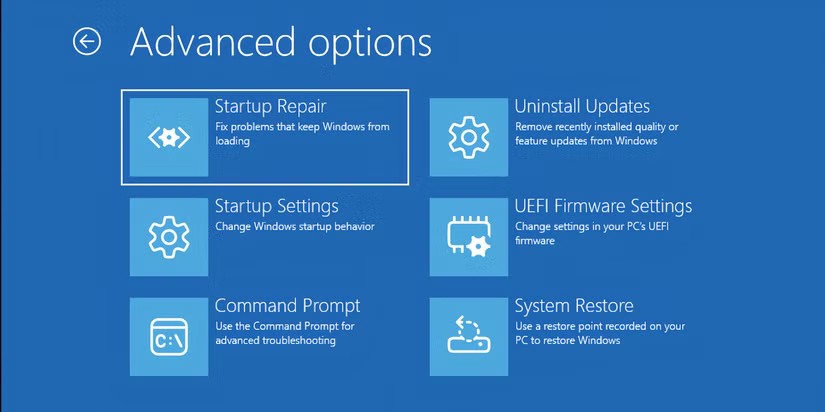
لاستخدامه، انقر فوق "إصلاح بدء التشغيل " وحدد نظام التشغيل الذي تريد إصلاحه - سترى أكثر من نظام تشغيل واحد إذا قمت بإعداد أنظمة تشغيل متعددة للتمهيد في وقت واحد.
ستبدأ الأداة بتشخيص المشكلة على جهاز الكمبيوتر. إذا وجدت أي نقاط استعادة، ستظهر لك شاشة تُشير إلى إصلاح المشكلة، وكل ما عليك فعله هو إعادة تشغيل جهاز الكمبيوتر للتحقق من إصلاح الخطأ. إذا فشل إصلاح بدء التشغيل، يمكنك تجربة خيارات أخرى.
استعادة النظام
تتيح لك ميزة "استعادة النظام" استخدام نقاط استعادة النظام، وهي لقطات من جهاز الكمبيوتر الذي يعمل بنظام Windows تتيح لك استعادة جهازك إلى حالته الأصلية. يُنشئ Windows هذه النقاط تلقائيًا قبل أي تغييرات كبيرة في النظام، مثل تحديثات Windows أو تثبيت برامج أو برامج تشغيل معينة. يمكنك أيضًا إنشاء نقطة استعادة النظام يدويًا.
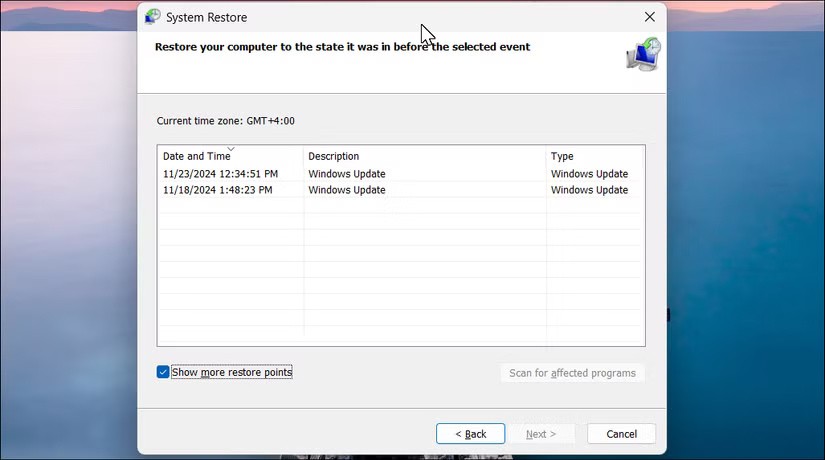
لاستخدام نقطة استعادة النظام، انقر على "استعادة النظام" واتبع تعليمات المعالج للعثور على نقطة استعادة وتطبيقها. نأمل أن يُعيد هذا جهازك إلى العمل، خاصةً إذا حدثت المشكلة مؤخرًا بعد تغيير مُحدد.
موجه الأوامر
يفتح خيار "موجه الأوامر" ، كما يوحي اسمه، واجهة الأوامر المدمجة في ويندوز. الإجراءات الأكثر فائدة عند تعذر تشغيل جهاز الكمبيوتر هي تشغيل أمري SFC و DISM . يقوم الأمر الأول بفحص ملفات النظام التالفة واستبدال ما يعثر عليه، بينما يقوم الأمر الثاني بإصلاح صورة نظام ويندوز.
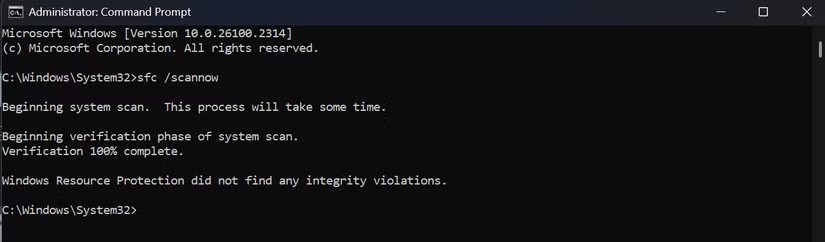
إذا بدأت المشكلة بعد تثبيت تحديث ويندوز، فانقر على " إلغاء تثبيت التحديث" . حدد "إلغاء تثبيت أحدث تحديث جودة" أو "إلغاء تثبيت أحدث تحديث للميزات" . التحديثات النوعية هي تحديثات أصغر وأكثر تكرارًا، تُعالج مشاكل الأمان والأخطاء، بينما تحديثات الميزات هي إصدارات رئيسية (تُصدر الآن مرة واحدة سنويًا لنظام ويندوز 11 ) تُقدم ميزات وتغييرات جديدة.
بعد ذلك، انقر على "إلغاء تثبيت Windows" لإزالة التحديث. بعد ذلك، أعد تشغيل الكمبيوتر وتحقق من حل المشكلة.
إذا جربت كل الحلول الأخرى واستمرت المشكلة، يمكنك حلها بإعادة ضبط جهاز الكمبيوتر الذي يعمل بنظام ويندوز . لحسن الحظ، يمكنك القيام بذلك دون فقدان أي بيانات. مع ذلك، إذا لم يُجدِ ذلك نفعًا، فقد تحتاج إلى إعادة تثبيت ويندوز، مما سيؤدي إلى مسح جميع بياناتك وتطبيقاتك. قد تُحل المشكلة بإعادة تثبيت ويندوز جديدة، ولكن ستحتاج إلى نسخ بياناتك احتياطيًا لاستعادتها.
ما هو VPN، وما هي مزاياه وعيوبه؟ لنناقش مع WebTech360 تعريف VPN، وكيفية تطبيق هذا النموذج والنظام في العمل.
لا يقتصر أمان Windows على الحماية من الفيروسات البسيطة فحسب، بل يحمي أيضًا من التصيد الاحتيالي، ويحظر برامج الفدية، ويمنع تشغيل التطبيقات الضارة. مع ذلك، يصعب اكتشاف هذه الميزات، فهي مخفية خلف طبقات من القوائم.
بمجرد أن تتعلمه وتجربه بنفسك، ستجد أن التشفير سهل الاستخدام بشكل لا يصدق وعملي بشكل لا يصدق للحياة اليومية.
في المقالة التالية، سنقدم العمليات الأساسية لاستعادة البيانات المحذوفة في نظام التشغيل Windows 7 باستخدام أداة الدعم Recuva Portable. مع Recuva Portable، يمكنك تخزينها على أي وحدة تخزين USB مناسبة، واستخدامها وقتما تشاء. تتميز الأداة بصغر حجمها وبساطتها وسهولة استخدامها، مع بعض الميزات التالية:
يقوم برنامج CCleaner بالبحث عن الملفات المكررة في بضع دقائق فقط، ثم يسمح لك بتحديد الملفات الآمنة للحذف.
سيساعدك نقل مجلد التنزيل من محرك الأقراص C إلى محرك أقراص آخر على نظام التشغيل Windows 11 على تقليل سعة محرك الأقراص C وسيساعد جهاز الكمبيوتر الخاص بك على العمل بسلاسة أكبر.
هذه طريقة لتقوية نظامك وضبطه بحيث تحدث التحديثات وفقًا لجدولك الخاص، وليس وفقًا لجدول Microsoft.
يوفر مستكشف ملفات Windows خيارات متعددة لتغيير طريقة عرض الملفات. ما قد لا تعرفه هو أن أحد الخيارات المهمة مُعطّل افتراضيًا، مع أنه ضروري لأمان نظامك.
باستخدام الأدوات المناسبة، يمكنك فحص نظامك وإزالة برامج التجسس والبرامج الإعلانية والبرامج الضارة الأخرى التي قد تكون مختبئة في نظامك.
فيما يلي قائمة بالبرامج الموصى بها عند تثبيت جهاز كمبيوتر جديد، حتى تتمكن من اختيار التطبيقات الأكثر ضرورة والأفضل على جهاز الكمبيوتر الخاص بك!
قد يكون من المفيد جدًا حفظ نظام تشغيل كامل على ذاكرة فلاش، خاصةً إذا لم يكن لديك جهاز كمبيوتر محمول. ولكن لا تظن أن هذه الميزة تقتصر على توزيعات لينكس - فقد حان الوقت لتجربة استنساخ نظام ويندوز المُثبّت لديك.
إن إيقاف تشغيل بعض هذه الخدمات قد يوفر لك قدرًا كبيرًا من عمر البطارية دون التأثير على استخدامك اليومي.
Ctrl + Z هو مزيج مفاتيح شائع جدًا في ويندوز. يتيح لك Ctrl + Z التراجع عن إجراءات في جميع أقسام ويندوز.
تُعدّ الروابط المختصرة مفيدةً لإزالة الروابط الطويلة، لكنها تُخفي أيضًا وجهتها الحقيقية. إذا كنت ترغب في تجنّب البرامج الضارة أو التصيّد الاحتيالي، فإنّ النقر العشوائي على هذا الرابط ليس خيارًا حكيمًا.
بعد انتظار طويل، تم إطلاق التحديث الرئيسي الأول لنظام التشغيل Windows 11 رسميًا.
ما هو VPN، وما هي مزاياه وعيوبه؟ لنناقش مع WebTech360 تعريف VPN، وكيفية تطبيق هذا النموذج والنظام في العمل.
لا يقتصر أمان Windows على الحماية من الفيروسات البسيطة فحسب، بل يحمي أيضًا من التصيد الاحتيالي، ويحظر برامج الفدية، ويمنع تشغيل التطبيقات الضارة. مع ذلك، يصعب اكتشاف هذه الميزات، فهي مخفية خلف طبقات من القوائم.
بمجرد أن تتعلمه وتجربه بنفسك، ستجد أن التشفير سهل الاستخدام بشكل لا يصدق وعملي بشكل لا يصدق للحياة اليومية.
في المقالة التالية، سنقدم العمليات الأساسية لاستعادة البيانات المحذوفة في نظام التشغيل Windows 7 باستخدام أداة الدعم Recuva Portable. مع Recuva Portable، يمكنك تخزينها على أي وحدة تخزين USB مناسبة، واستخدامها وقتما تشاء. تتميز الأداة بصغر حجمها وبساطتها وسهولة استخدامها، مع بعض الميزات التالية:
يقوم برنامج CCleaner بالبحث عن الملفات المكررة في بضع دقائق فقط، ثم يسمح لك بتحديد الملفات الآمنة للحذف.
سيساعدك نقل مجلد التنزيل من محرك الأقراص C إلى محرك أقراص آخر على نظام التشغيل Windows 11 على تقليل سعة محرك الأقراص C وسيساعد جهاز الكمبيوتر الخاص بك على العمل بسلاسة أكبر.
هذه طريقة لتقوية نظامك وضبطه بحيث تحدث التحديثات وفقًا لجدولك الخاص، وليس وفقًا لجدول Microsoft.
يوفر مستكشف ملفات Windows خيارات متعددة لتغيير طريقة عرض الملفات. ما قد لا تعرفه هو أن أحد الخيارات المهمة مُعطّل افتراضيًا، مع أنه ضروري لأمان نظامك.
باستخدام الأدوات المناسبة، يمكنك فحص نظامك وإزالة برامج التجسس والبرامج الإعلانية والبرامج الضارة الأخرى التي قد تكون مختبئة في نظامك.
فيما يلي قائمة بالبرامج الموصى بها عند تثبيت جهاز كمبيوتر جديد، حتى تتمكن من اختيار التطبيقات الأكثر ضرورة والأفضل على جهاز الكمبيوتر الخاص بك!
قد يكون من المفيد جدًا حفظ نظام تشغيل كامل على ذاكرة فلاش، خاصةً إذا لم يكن لديك جهاز كمبيوتر محمول. ولكن لا تظن أن هذه الميزة تقتصر على توزيعات لينكس - فقد حان الوقت لتجربة استنساخ نظام ويندوز المُثبّت لديك.
إن إيقاف تشغيل بعض هذه الخدمات قد يوفر لك قدرًا كبيرًا من عمر البطارية دون التأثير على استخدامك اليومي.
Ctrl + Z هو مزيج مفاتيح شائع جدًا في ويندوز. يتيح لك Ctrl + Z التراجع عن إجراءات في جميع أقسام ويندوز.
تُعدّ الروابط المختصرة مفيدةً لإزالة الروابط الطويلة، لكنها تُخفي أيضًا وجهتها الحقيقية. إذا كنت ترغب في تجنّب البرامج الضارة أو التصيّد الاحتيالي، فإنّ النقر العشوائي على هذا الرابط ليس خيارًا حكيمًا.
بعد انتظار طويل، تم إطلاق التحديث الرئيسي الأول لنظام التشغيل Windows 11 رسميًا.













